Uso dei profili per eseguire una scansione
Questo paragrafo descrive le modalità di uso dei profili per eseguire una scansione.
Di seguito viene riportato un esempio in cui il file dell'immagine scandita viene salvato in ScanSnap Home.
- Cliccare l'icona
 di ScanSnap Manager nel Dock mentre si tiene premuto il tasto [ctrl] sulla tastiera e selezionare [Impostazioni] dal menu di ScanSnap Manager.
di ScanSnap Manager nel Dock mentre si tiene premuto il tasto [ctrl] sulla tastiera e selezionare [Impostazioni] dal menu di ScanSnap Manager.- Si visualizza la finestra delle impostazioni di ScanSnap.
- Deselezionare la casella di spunta [Usare Accesso rapido].
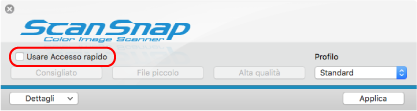 SUGGERIMENTO
SUGGERIMENTOCollegando SV600 e un altro ScanSnap a un computer, si visualizza un menu a comparsa per modificare il modello di ScanSnap da utilizzare. Per dettagli vedere Due ScanSnap collegati al computer (SV600).
- Cliccare il tasto [Applica] nella finestra delle impostazioni di ScanSnap.
- Cliccare il tasto [
 ] in alto a sinistra per chiudere la finestra delle impostazioni di ScanSnap.
] in alto a sinistra per chiudere la finestra delle impostazioni di ScanSnap. - Selezionare [Standard] dal menu Profilo.
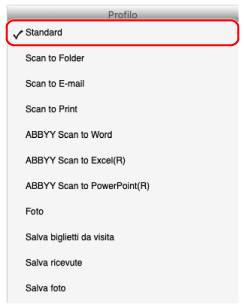 SUGGERIMENTO
SUGGERIMENTOCollegando SV600 e un altro ScanSnap a un computer, viene visualizzato il menu Profilo specifico per ogni modello. In tale caso, selezionare un profilo dal menu Profilo per il modello di ScanSnap utilizzato.
- Scandire i documenti con ScanSnap.
Per dettagli su come scandire i documenti, fare riferimento qui nella Guida operativa generale.
- Al termine della scansione, si visualizza la finestra principale di ScanSnap Home.
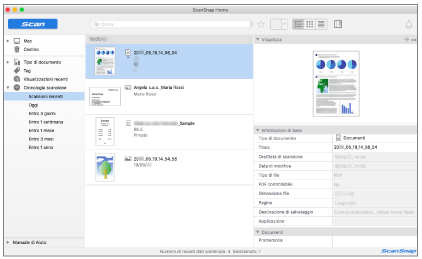
- Al termine della scansione, si visualizza la finestra principale di ScanSnap Home.